win10系统查ip地址 怎样在Win10系统中查看本机的IP地址
更新时间:2023-09-17 09:00:39作者:xiaoliu
win10系统查ip地址,在Win10系统中查看本机的IP地址非常简单,IP地址是网络通信中的重要参数,它标识了我们所使用的设备在网络中的唯一身份。要查看IP地址,只需按下Win键+R键,打开运行窗口,然后输入cmd进入命令提示符界面。在命令提示符界面中,输入ipconfig命令,系统将显示出本机的IP地址、子网掩码、默认网关等网络相关信息。通过这种简单的操作,我们可以轻松地获取到本机的IP地址,并对网络连接进行必要的调整和设置。
方法如下:
1.在Win10系统下按下“开始键+R”快捷键组合,打开运行对话框,输入cmd,如下图所示。
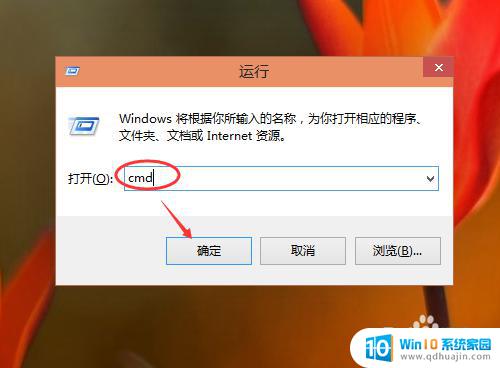
2.在命令对话框里输入ipconfig,回车后。就可以看到IP地址了,如果要看IP地址详细可以输入ipconfig/all。如下图所示。
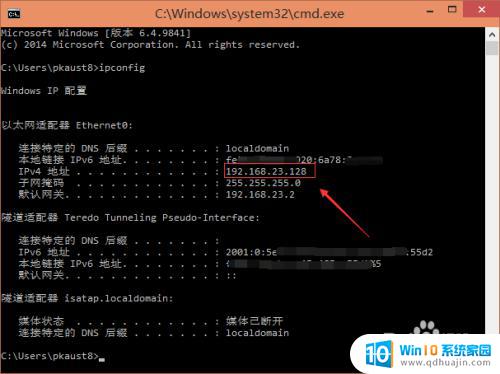
这就是Win10系统查找IP地址的全部内容,如果你遇到了这种情况,可以按照小编的方法解决,希望这篇文章能帮到你。





